Elementor 템플릿을 사용하여 판매 유입경로를 구축하는 방법
게시 됨: 2022-04-18랜딩 페이지를 구축하거나 빠른 상향 판매를 만들 때마다 처음부터 다시 시작하는 것을 좋아합니까?
나도, 둘 다. 고맙게도 WooFunnels 및 Elementor를 사용하여 재사용 가능한 템플릿을 설정하여 판매 유입경로를 만드는 프로세스를 간소화할 수 있는 방법이 있습니다.
이 기사에서는 WooFunnels 및 Elementor를 사용하여 템플릿을 만들고 사용하고 WooFunnels 판매 페이지에 사용하는 데 중점을 둘 것입니다. 특히, 계속해서 사용할 수 있는 판매 페이지 템플릿을 만들고 각 제품에 맞게 사용자 지정하는 방법을 보여 드리겠습니다. 이 기사에서는 Elementor와 WooCommerce를 사용하는 데 이미 어느 정도 익숙하다고 가정합니다.

새로운 판매 유입경로를 만드는 것은 시간이 많이 소요될 수 있습니다.
새로운 랜딩 페이지와 상향 판매 프로모션을 디자인하는 것은 시간이 많이 걸리는 과정입니다. 일반적으로 다음과 같이 진행됩니다.
- 페이지 만들기
- 레이아웃 디자인
- 제품 정보 추가
- 클릭 유도문안 만들기
정기적으로 판매 깔때기를 만들면 그 과정이 꽤 빨리 지루해질 수 있습니다. WooFunnels에서 판매 유입경로를 생성하고 Elementor에서 템플릿을 생성하는 기능을 활용하면 그 과정에서 지루함을 크게 줄일 수 있습니다. 훨씬 더 효율적이고 팀과 함께 작업하는 경우 브랜딩이 항상 목표에 부합하도록 시작할 기존 템플릿이 있는지 확인할 수도 있습니다.
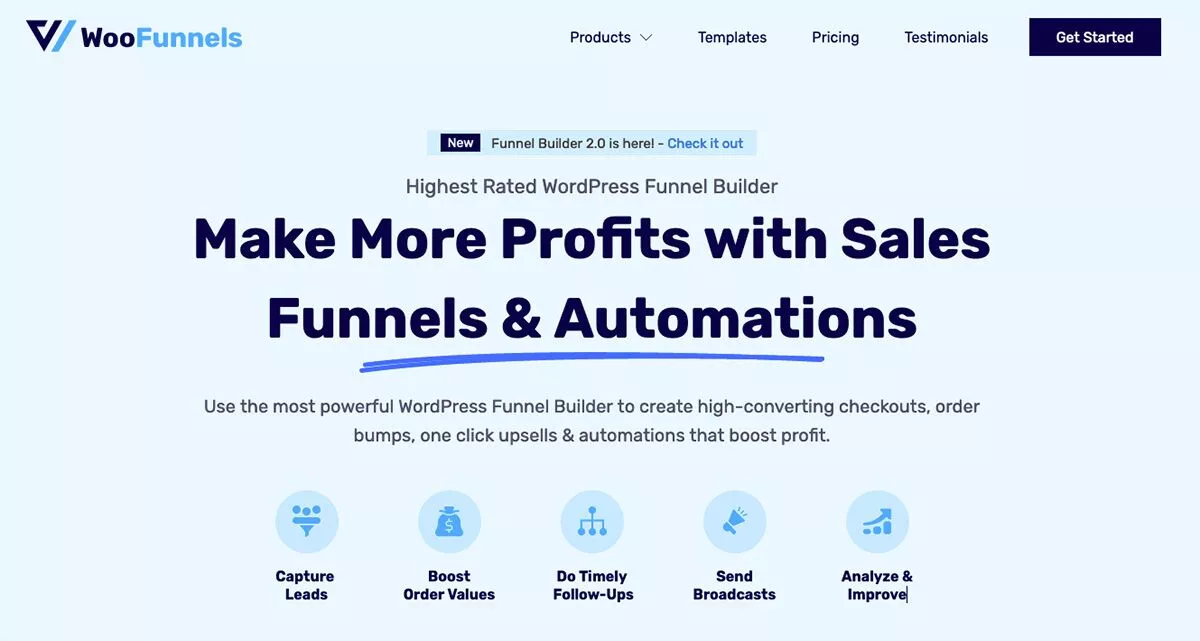
WooFunnels에 대해 아직 모른다면 WooCommerce와 통합되어 기능이 풍부한 전자 상거래 사이트를 만드는 WordPress 플러그인입니다. WooCommerce로 매장을 설정하면 WooFunnels 기능을 활용하여 고객을 방문 페이지로 유도하고 원클릭 상향 판매를 생성할 수 있습니다. 주문 범프를 생성하고 성가신 버려진 카트 문제를 처리할 수도 있습니다.
WooFunnels는 무료로 설치하고 사용할 수 있습니다. 또한 판매 깔때기를 디자인하는 데 사용할 더 많은 템플릿에 액세스할 수 있는 Pro 버전을 제공합니다. 캠페인을 구축하고 WordPress 사이트에서 맞춤형 브랜드 옵트인, 체크아웃 및 감사 페이지를 만드는 강력한 방법입니다.
WooFunnels 및 Elementor 템플릿을 만드는 방법
페이지 레이아웃에 Elementor를 사용하는 데 익숙하더라도 사용자 지정 템플릿을 만들거나 사용할 기회가 없었을 수 있습니다. 그 과정을 안내하고 WooFunnels와 결합하여 삶을 더 쉽게 만드는 방법을 보여 드리겠습니다.
WooFunnel 설치 및 구성
먼저 WooFunnels는 WooCommerce와 함께 작동하므로 첫 번째 단계로 WooCommerce를 설치해야 합니다. 또한 Elementor도 설치되어 있어야 합니다. Elementor는 WooFunnels를 사용하는 데 필요하지 않지만 판매 유입경로 페이지를 훨씬 쉽게 디자인할 수 있으며 여기에서 다룰 재사용 가능한 템플릿 종류를 만들어야 합니다.
설치가 완료되면 WordPress 대시보드 플러그인 메뉴에서 바로 WooFunnels를 찾아 설치할 수 있습니다. "WooFunnels"를 검색하고 다른 플러그인과 마찬가지로 설치하기만 하면 됩니다.
WooFunnels를 시작하기 전에 최소한 몇 가지 제품으로 WooCommerce 스토어를 구성하는 것이 좋습니다. WooFunnels는 만들고자 하는 판매 유입경로에 제품을 자동으로 제공합니다. 일부 제품을 미리 설정하면 WooFunnels가 제공하는 모든 기능을 더 쉽게 사용할 수 있습니다.
WooFunnels를 활성화하자마자 마법사가 나타나 구성을 도와줍니다. 여기에서 퍼널 생성을 시작하거나 설정을 조정할 수 있습니다.
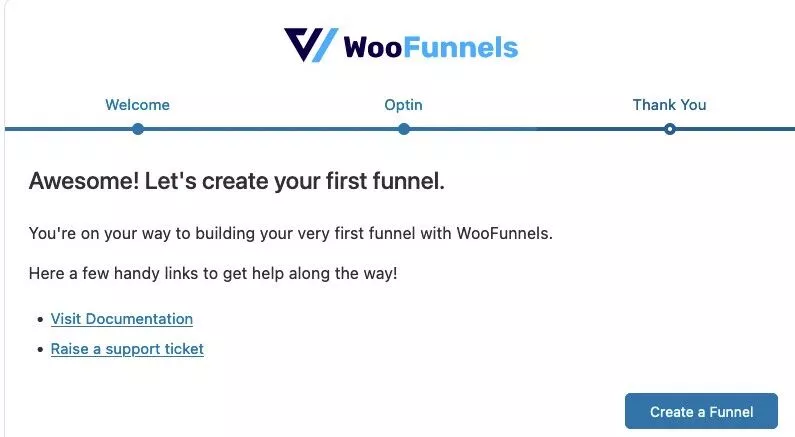
판매 유입경로 만들기
유입경로를 만드는 것은 새 페이지나 게시물을 추가하는 것만큼 쉽습니다. 대시보드에서 WooFunnels>Funnels 를 클릭한 다음 메뉴의 오른쪽 상단에 있는 큰 새로 추가 버튼을 클릭합니다.
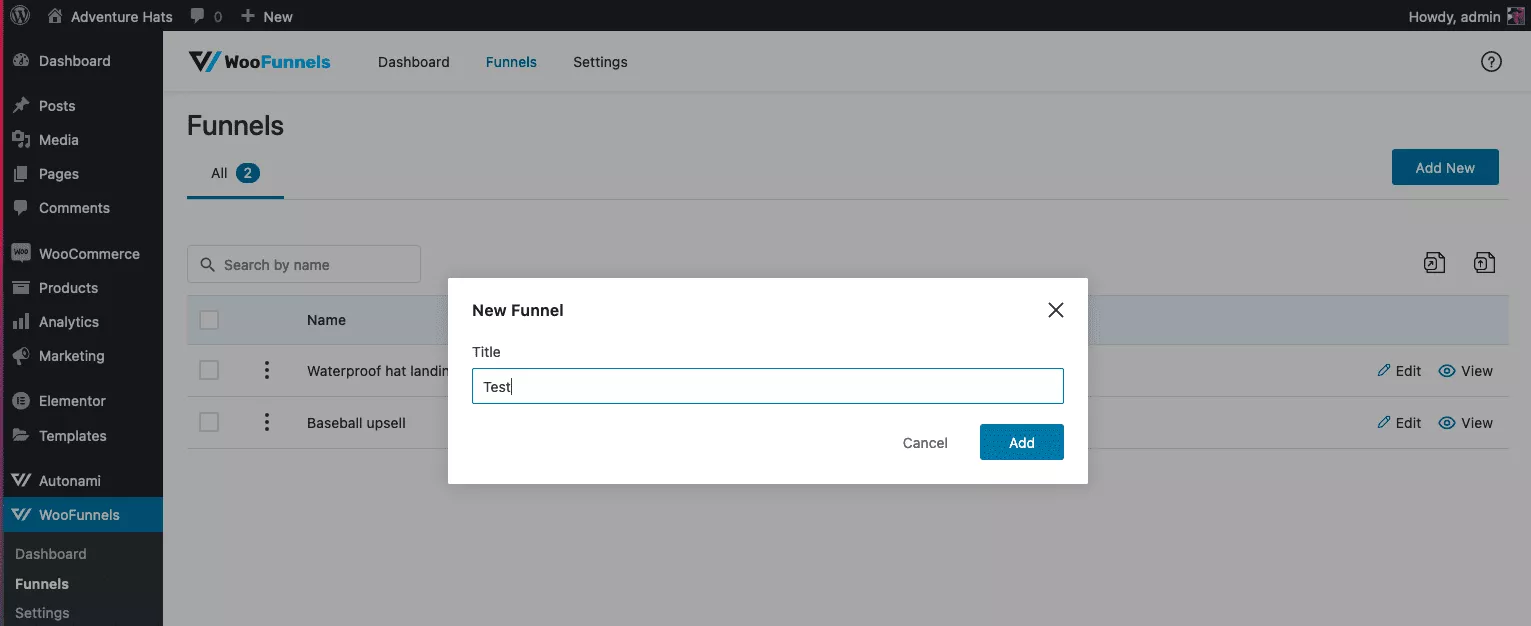
다음 메뉴 화면에는 판매 페이지, Optins, Checkouts, 원 클릭 상향 판매 및 감사 페이지에 사용할 수 있는 미리 만들어진 템플릿이 많이 있습니다. 이 예에서는 템플릿이 어떻게 작동하는지 보기 위해 아무 템플릿이나 선택할 수 있습니다. 설득 판매 페이지 템플릿을 선택했다고 가정해 보겠습니다. 가져오기 를 선택하면 판매 페이지, 결제 페이지 및 감사 페이지에 대한 옵션이 표시됩니다. 방문 페이지 섹션의 오른쪽에 있는 세 개의 점을 클릭합니다. 편집을 선택합니다.
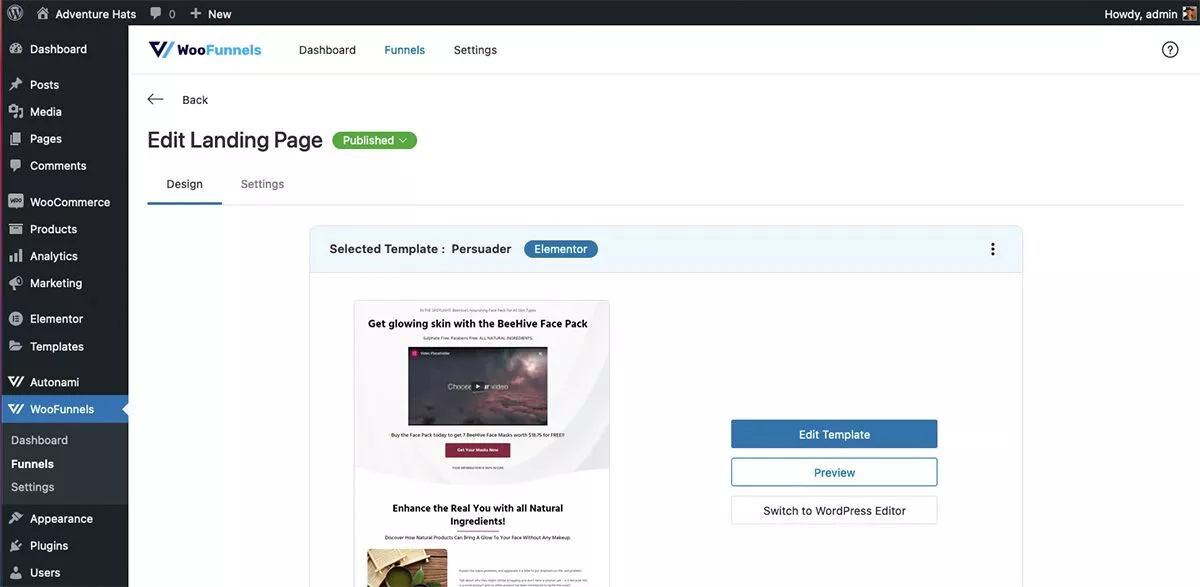
Elementor를 사용하여 페이지를 편집하거나 WordPress 편집기로 전환할 수 있는 옵션이 표시됩니다.
생성하려는 특정 방문 페이지에 맞게 템플릿을 편집할 수 있습니다. 업데이트를 클릭하면 새 페이지가 저장됩니다. 가져온 원본 템플릿은 영향을 받지 않습니다. 다른 깔때기 페이지에 대해 이 단계를 반복하여 원하는 대로 디자인할 수 있습니다.
앞으로 만들고자 하는 새로운 판매 퍼널에 대해 이 단계를 계속할 수 있지만 처음부터 다시 디자인하는 프로세스를 반복하거나 기존 WooFunnels 템플릿을 다시 디자인해야 합니다.
이제 새 유입경로를 만들고 편집하는 기본 사항을 알았으므로 고유한 템플릿을 설정하여 이 프로세스를 보다 간소화할 수 있습니다.
재사용 가능한 판매 유입경로 템플릿 만들기
Elementor 및 WooFunnels를 사용하여 사용자 정의 템플릿 사전 설정을 만들어 보겠습니다. 이번에는 계속해서 사용할 수 있는 단일 판매 페이지 템플릿을 만드는 데 중점을 둘 것입니다.

1단계: 유입경로 추가
이전에 테스트 판매 페이지를 만들 때 했던 것처럼 WooFunnels>Funnels 로 이동한 다음 Add New 를 클릭합니다.
원하는 경우 시작할 템플릿을 선택할 수 있습니다. 이 경우 처음부터 시작 을 선택합니다. 새 단계 추가 를 클릭합니다. 그런 다음 팝업 메뉴에서 판매 페이지 옵션을 선택합니다.
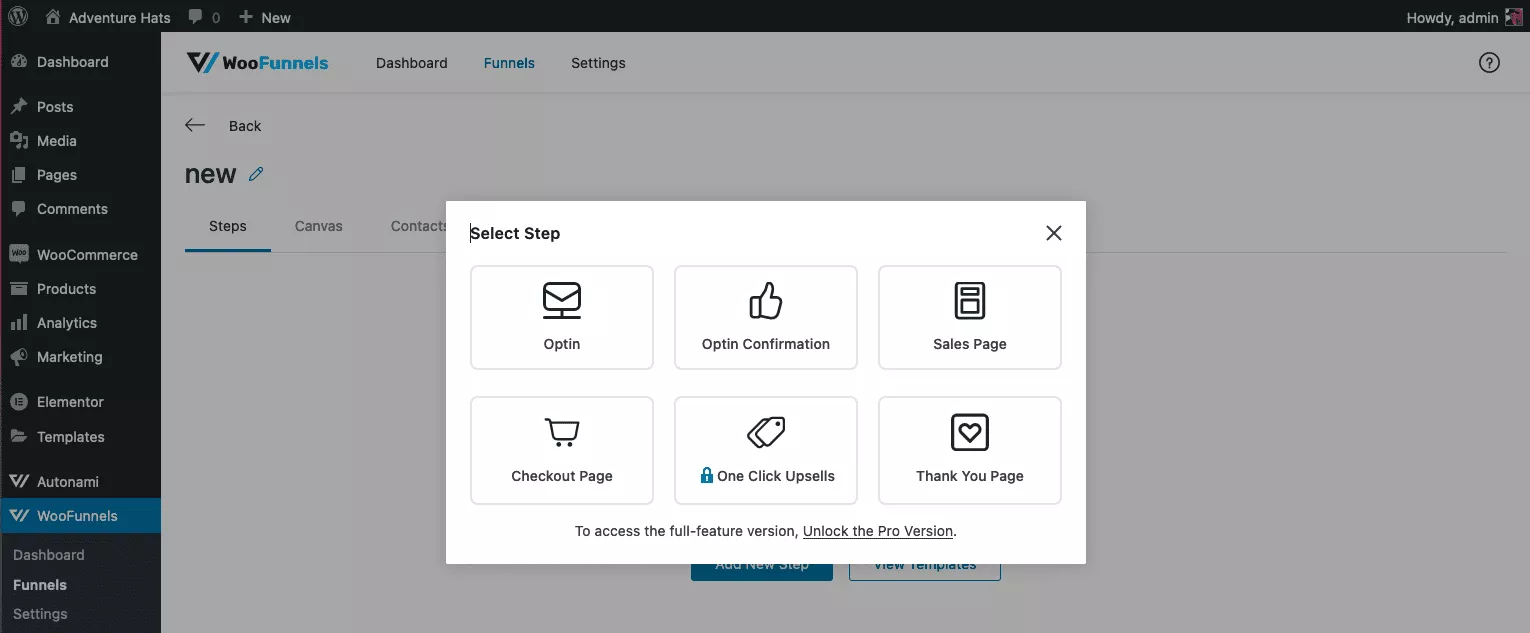
다음 화면에서 판매 페이지의 이름을 지정합니다.
2단계: 사용자 지정 판매 페이지 템플릿 디자인
페이지를 만들고 다음 화면에 목록이 표시되면 맨 오른쪽에 있는 세 개의 점을 클릭하고 편집 을 선택합니다. 다시 한 번, Start From Scratch 옵션을 선택하거나 미리 만들어진 WooFunnels 템플릿을 선택하여 시작할 수 있습니다.
템플릿 편집 을 클릭하면 Elementor 편집기로 이동합니다. 이제 원하는 대로 디자인을 만들거나 편집할 수 있습니다. 이것을 향후 판매 페이지의 템플릿으로 사용할 것이기 때문에 사본이나 이미지에 대해 너무 구체적이지 않아도 됩니다. 나중에 제품별로 변경할 수 있습니다.
3단계: 사용자 지정 템플릿 저장
디자인 및 편집이 끝나면 업데이트 버튼 옆에 있는 녹색 화살표를 클릭합니다. 템플릿으로 저장을 선택합니다. 새 템플릿에 이름을 지정하고 라이브러리에 저장합니다. WordPress 대시보드를 종료합니다.
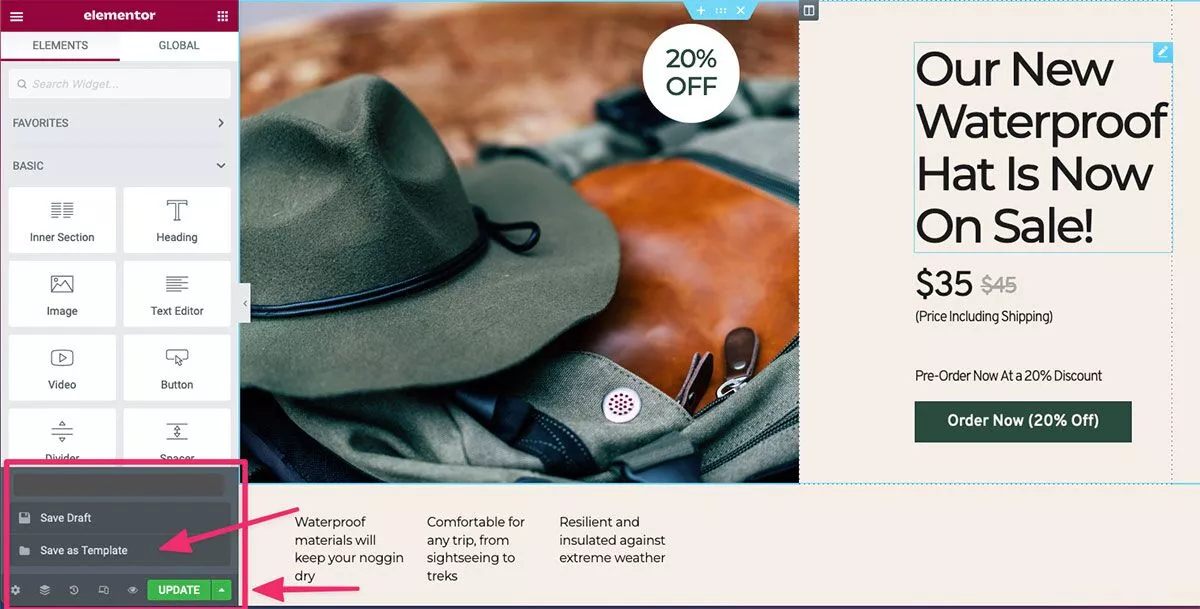
이제 새로운 제품이나 판매에 사용할 수 있는 사용자 정의 템플릿이 생겼습니다. 더 이상 새 캠페인이 있을 때마다 수레바퀴를 재발명할 필요가 없습니다. 다음 섹션에서는 사용 방법을 보여 드리겠습니다!
WooFunnels에서 사용자 정의 Elementor 템플릿 사용
물론, 완전히 새로운 사용자 정의 템플릿이 있습니다. 하지만 어떻게 사용합니까? 새 제품이 있고 판매로 출시를 시작하려고 한다고 가정해 보겠습니다. 과거에 했던 것과 유사한 판매이므로 생성한 사용자 정의 템플릿을 사용할 수 있습니다. 구현 단계를 살펴보겠습니다.
1단계: 유입경로 추가
익숙한 소리? 이것이 바로 우리가 전에 했던 일입니다. 깔때기를 만들기 위해 위의 1단계와 2단계를 반복합니다.
2단계: 템플릿 삽입
이 시점에서 새 판매 페이지를 디자인할 준비가 된 Elementor 편집기에 있어야 합니다. 다음과 같아야 합니다.
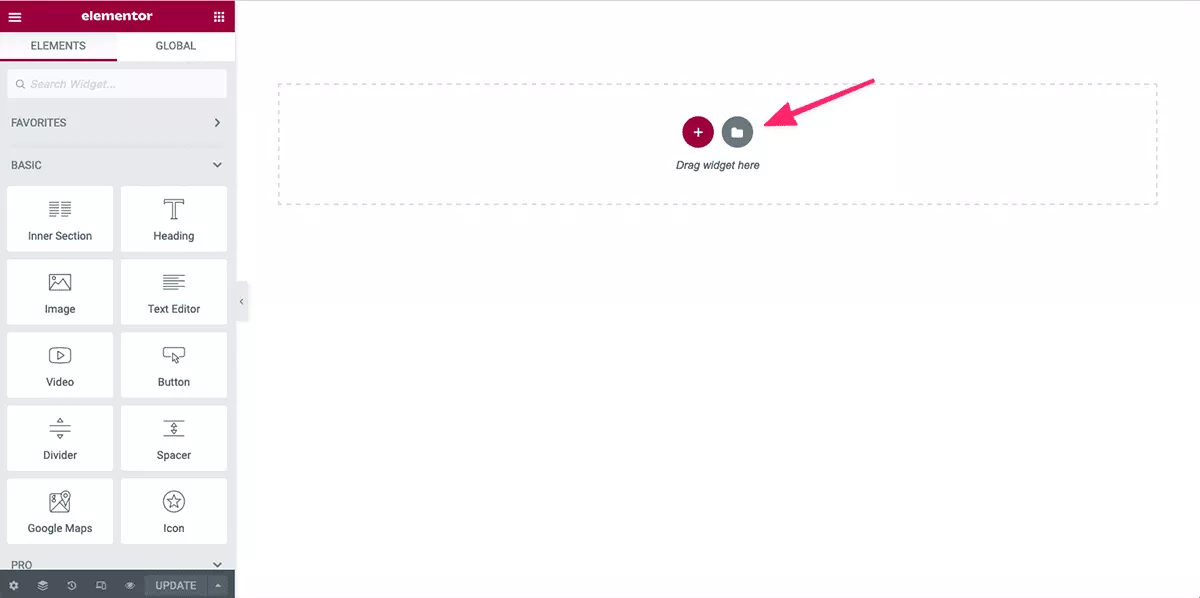
폴더 아이콘을 클릭합니다. 팝업 메뉴에서 내 템플릿 으로 이동합니다. 저장한 모든 템플릿 목록이 표시됩니다. 원하는 것을 찾아 녹색 삽입 버튼을 클릭합니다.
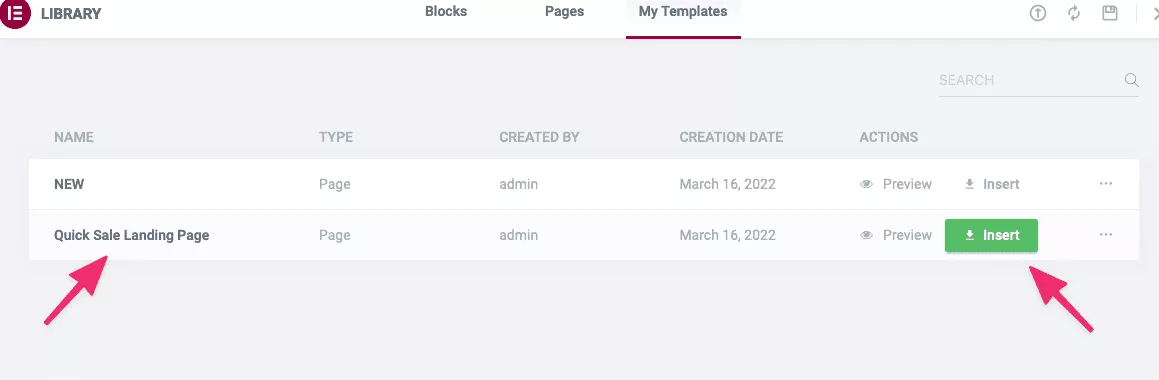
3단계: 편집 및 저장
판매 페이지에서 작업 중이므로 원하는 대로 레이아웃을 편집할 수 있으며 템플릿에는 영향을 미치지 않습니다. 템플릿을 가져오기만 하면 다음 판매 페이지에서 그대로 유지됩니다. 이것이 사용자 정의 템플릿을 만들고 사용하는 것의 장점입니다.
페이지가 준비되면 업데이트를 클릭하면 됩니다.
가격을 더 매력적으로 만들 수 있는 독점적인 WooFunnels 할인 도 있습니다. 아래 링크를 클릭하여 주문 시 추가 15% 할인을 받으세요!

Elementor 판매 유입경로를 구축했습니다.
축하합니다. 판매 유입경로를 만드는 데 계속 사용할 수 있는 사용자 지정 Elementor 템플릿을 만들었습니다.
우리는 WooFunnels 및 Elementor를 사용하여 사용자 정의 템플릿을 만들고 WooFunnels 판매 페이지에서 구현하는 데 중점을 두었습니다. 계속해서 사용할 수 있는 판매 페이지 템플릿을 제작하여 각 제품에 맞게 커스터마이징하는 방법을 보여 드렸습니다.
Elementor에서 재사용 가능한 템플릿을 만드는 것이 얼마나 간단한지 알 수 있습니다. 뛰어난 디자인 기술이 없더라도 WooFunnels에서 제공하는 미리 만들어진 템플릿을 활용할 수 있습니다. 특정 요구 사항이나 브랜딩에 맞게 편집하고 계속해서 사용하여 생성하는 각 개별 판매 유입경로에 맞게 사용자 정의하십시오.
판매 페이지를 자주 만드는 경우 이제 모든 새 제품 및 캠페인에 대한 프로세스가 간소화되었습니다. 세 가지 강력한 플러그인인 WooCommerce, WooFunnels 및 Elementor를 사용하면 전체 팀이 브랜드를 유지하는 판매 페이지를 훨씬 더 효율적으로 만드는 솔루션을 갖게 됩니다.
웹 디자이너이든 WordPress에서 자신의 전자 상거래 사이트를 관리하든 이제 비즈니스에 집중할 시간을 확보할 수 있는 새로운 기술을 갖게 되었습니다.
당신의 이야기를 들어봅시다! 판매 깔때기를 만들 때마다 바퀴를 재발명하는 데 어려움을 겪고 계십니까? 댓글로 알려주세요!
